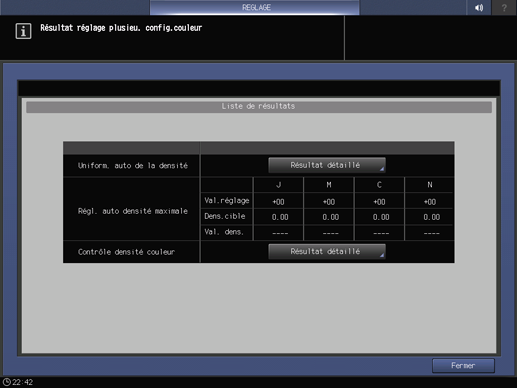Paquet régl.auto Couleur
Paquet régl.auto Couleur
Réglage collectif automatique des couleurs. Cet élément de menu doit s'afficher sur la machine équipée de l'optimiseur Color Care intégré IQ-501.Régl.auto plus. conf.couleur fournit deux méthodes : sélection manuelle et automatique des éléments de réglage. Si nécessaire, vous pouvez configurer une configuration de sorte que Régl.auto plus. conf.couleur soit effectué quand la machine démarre.
Sélection manuelle des éléments de réglage
Appuyez sur Réglage sur l'écran UNITÉ PRINC. pour afficher l'écran Menu réglage.
Appuyez successivement sur Réglage qualité et Régl.auto plus. conf.couleur.
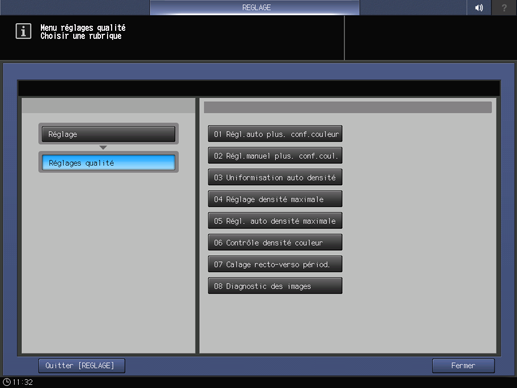
Avant d'effectuer des réglages, vous pouvez appuyer sur Config.init. pour changer les paramètres de réglage s'il y a lieu.
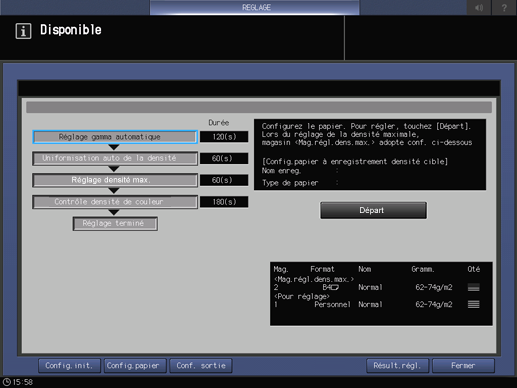
Modifiez l'un des réglages suivants (Trame cible de réglage, Réglage additionnel, Exact Color : nombre de tâches de sortie (ou Étalonnage G7 : nombre de tâches de sortie), Magasin réglage densité maximale, Magasin réglage, Auto Lancement auto ou Conf. écras. mag.du régl. densité max.).
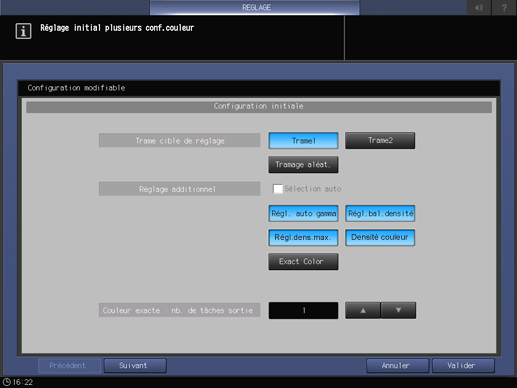
Explication supplémentaireVous pouvez appuyer sur Précédent ou sur Suivant pour changer de page.
Explication supplémentaireSi Lancement auto est configuré sur OUI, Régl.auto plus. conf.couleur est effectué automatiquement pour convenir à l'état de la machine lorsque la machine est mise sous tension.
Explication supplémentaireChargez du papier dans les magasins sélectionnés dans Magasin réglage densité maximale et Magasin réglage. De même, dans le magasin spécifié dans Magasin réglage densité maximale, chargez le papier utilisé pour enregistrer la Densité cible.
Explication supplémentaireSi MARCHE est sélectionné dans Conf. écras. mag.du régl. densité max., le type de papier et le poids du magasin à utiliser pour Réglage densité maximale sont changés au réglage de la valeur cible de la Densité maximale.
Explication supplémentaireLorsque Exact Color ou G7 est sélectionné, spécifiez le nombre de réglages dans Couleur exacte : nombre de tâches de sortie ou Calibrage G7 : nombre de tâches de sortie. Les mires à plusieurs feuilles sont sorties en une seule fois ; par conséquent, lorsque vous spécifiez plusieurs réglages, chargez une quantité de papier suffisante dans le magasin.
Appuyez sur Départ.
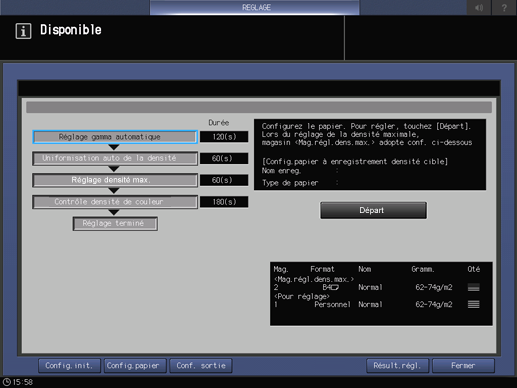
Lorsque le réglage est terminé, le résultat du réglage s'affiche.
Conseils
Lorsque Lancement auto est sélectionné, Régl.auto plus. conf.couleur est effectué une fois par jour.
Si le calibrage contrôleur est G7, l'élément de configuration Rapport G7 est ajouté à l'écran Réglage initial plusieurs conf.couleur. Lorsqu'il est défini sur MARCHE, le rapport G7 est sorti.
Si Contrôle densité couleur est configuré sur ARRÊT dans Contrôle densité de couleur - Configuration de base, cette option n'est pas incluse dans les éléments de réglage.
Sélection automatique des éléments de réglage
Appuyez sur Réglage sur l'écran UNITÉ PRINC. pour afficher l'écran Menu réglage.
Appuyez successivement sur Réglage qualité et Régl.auto plus. conf.couleur.
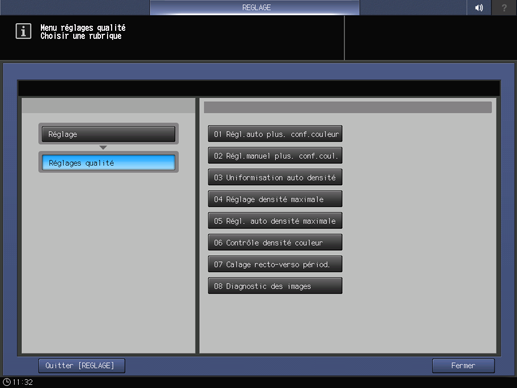
Avant d'effectuer des réglages, vous pouvez appuyer sur Config.init. pour changer les paramètres de réglage s'il y a lieu.
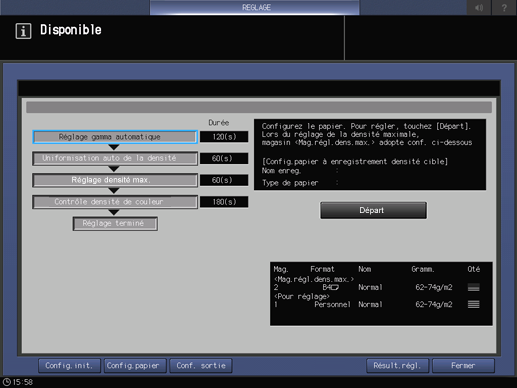
Cochez la case Sélection auto dans Réglage additionnel.
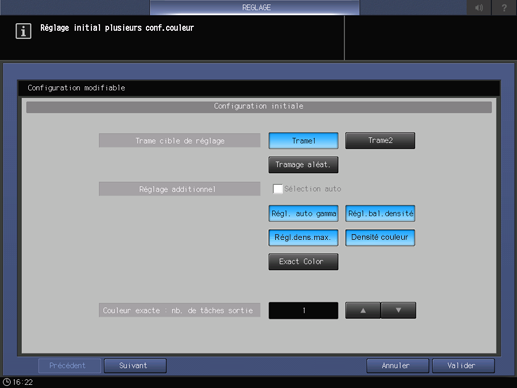
Explication supplémentaireEffectuez Diagnostic des images dans Sélection auto et réglez les éléments exécutables, à l'exclusion du calibrage du contrôleur, comme Exact Color et G7.
Explication supplémentairePour exécuter la fonction Sélection auto, sélectionnez la Configuration de base de Contrôle densité de couleur et définissez Contrôle densité couleur sur MARCHE. De même, dans le magasin spécifié dans Magasin réglage densité maximale, chargez le papier utilisé pour enregistrer la Densité cible.
Explication supplémentairePour effectuer Sélection auto, configurez Trame 1 ou Trame 2 dans Personnalisation trame sur Point 190. Pour en savoir plus sur le réglage Personnalisation trame, voir Trame personnalisée.
Modifiez l'un des réglages suivants (Trame cible de réglage, Réglage additionnel, Exact Color : nombre de tâches de sortie (ou Étalonnage G7 : nombre de tâches de sortie), Magasin réglage densité maximale, Magasin réglage, Auto Lancement auto ou Conf. écras. mag.du régl. densité max.).
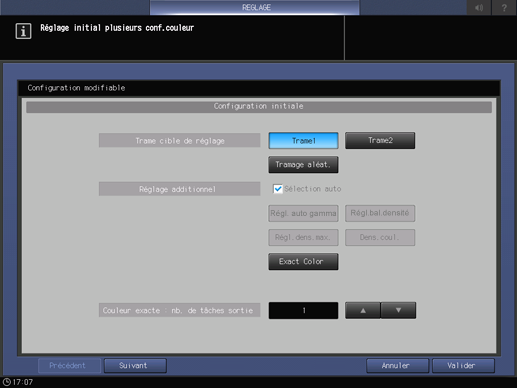
Explication supplémentaireSi Lancement auto est configuré sur OUI, Régl. auto plus. conf.couleur est effectué automatiquement lorsque la machine est mise sous tension.
Explication supplémentaireChargez du papier dans les magasins sélectionnés dans Magasin réglage densité maximale et Magasin réglage.
Explication supplémentaireLorsque vous cochez la case Sélection auto, utilisez le papier du Magasin réglage densité maximale. Chargez le papier qui est utilisé pour enregistrer la Densité cible (en longueur (X) : 420,0 mm à 487,7 mm, en largeur (Y) : 279,4 mm ou plus).
Explication supplémentaireSi MARCHE est sélectionné dans Conf. écras. mag.du régl. densité max., le type de papier et le poids du magasin à utiliser pour Réglage densité maximale sont changés au réglage de la valeur cible de la Densité maximale.
Explication supplémentaireLorsque Exact Color ou G7 est sélectionné, spécifiez le nombre de réglages dans Couleur exacte : nombre de tâches de sortie ou Calibrage G7 : nombre de tâches de sortie. Les mires à plusieurs feuilles sont sorties en une seule fois ; par conséquent, lorsque vous spécifiez plusieurs réglages, chargez une quantité de papier suffisante dans le magasin.
Appuyez sur Départ.
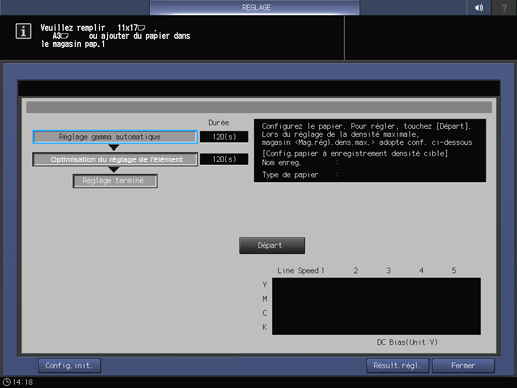
Explication supplémentaireLa mire simplifiée d'analyse des images et la mire de base de diagnostic des images sont imprimées.
Explication supplémentaireSi DiagnosticDétaillé/Diag.SimpleSync. est configuré sur OUI dans Diagnostic des images - Configuration de base, Diagnostic détaillé est automatiquement effectué si un ou des problèmes sont détectés pendant le diagnostic. Dans ce cas, une mire de diagnostic détaillée est imprimée.
Explication supplémentaireSi DiagnosticDétaillé/Diag.SimpleSync. est configuré sur NON dans Diagnostic des images - Configuration de base, le résultat de Diagnostic simple s'affiche. En présence d'un élément pour lequel le Diagnostic détaillé recommandé s'affiche comme résultat du diagnostic, sélectionnez LancerDiagImagesDétaillé.
Explication supplémentairePour des détails sur Diagnostic des images, consultez la Diagnostic des images.
AVIS
Lorsque vous appuyez sur Eff. régl.aut. plus.con.coul sur l'écran Résultat diagnostic images simple les éléments de réglage sont sélectionnés et exécutés automatiquement. En l'absence d'élément de réglage, l'affichage retourne à l'écran représenté dans l'étape 3, et le processus de réglage prend fin.
Lorsque le réglage est terminé, le résultat du réglage s'affiche.
Sortez la Mire de référence AQA illustrée ci-dessous et vérifiez la qualité de l'image.

Conseils
Sortez la mire de référence AQA à l'aide du pilote d'imprimante.
Pour les détails sur la manière d'obtenir la mire de référence AQA, contactez votre technicien de maintenance.
Conseils
Lorsque Lancement auto est sélectionné, Régl.auto plus. conf.couleur est effectué une fois par jour.
Si le calibrage contrôleur est G7, l'élément de configuration Rapport G7 est ajouté à l'écran Réglage initial plusieurs conf.couleur. Lorsqu'il est défini sur MARCHE, le rapport G7 est sorti.
Lorsque l'analyse et le diagnostic des images sont terminés, les données de l'analyse de diagnostic et les données des images de numérisation du diagnostic sont générées. Les résultats générés du diagnostic sont envoyés au technicien SAV sous la forme de journaux si la configuration l'autorise. Pour des détails sur l'envoi des journaux, consultez Config.erreur autoris.envoi imageou contactez votre technicien de maintenance.